
በዚህ መመሪያ ውስጥ, በርካታ መንገዶች በተመለከተ ዝርዝር በውስጡ ክወና ሳይቋረጥ ያለ የጭን ማያ ማጥፋት: ዴስክቶፕ ወይም በተግባር አሞሌው ላይ ያለውን ኃይል አዝራር, ቀላል ስክሪፕት ወይም አቋራጭ በመጠቀም, እንዲሁም ለእነዚህ ዓላማዎች ሲባል የሶስተኛ ወገን ፕሮግራሞች አማካኝነት. የእርስዎ ተግባር በ የጭን በመዝጋት ጊዜ ብቻ በውስጡ ማያ በተለየ መመሪያ ላይ ስለ ጠፍቷል መሆኑን እንዲሁ ማድረግ ከሆነ: ምን ለማድረግ ሽፋን ሲዘጋ ጊዜ የጭን ጠፍቷል አይደለም.
- ከማያ ገጸ-ቁልፍ እና ሌሎች ስርዓቶች ማቋረጥ
- ላፕቶፕ ማያ ገጻ ኋላ መዘጋት ስክሪፕት ወይም መለያ
- የሶስተኛ ወገን ፕሮግራሞች
- የቪዲዮ ትምህርት
በዊንዶውስ 10, 8.1 እና ዊንዶውስ 7 ውስጥ የላፕቶፕ ማያ ገጽን በመጠቀም የላፕቶፕ ማያ ገጽን ማለፍ
አብሮ የተሰራውን የዊንዶውስ ኃይል ቅንጅቶች መጠቀም ይችላሉ-
- አንተ ላፕቶፕ ላይ የኃይል አዝራሩን ይጫኑ ጊዜ ወይም (መዝጋት ያለ ወይም የጭን በራሱ እንቅልፍ ሁነታ መቀየር) ሲዘጋ ማያ አጥፋ
- ከማንኛውም እንቅስቃሴ ጊዜ በኋላ ራስ-ሰር መዘጋት ማያ ገጽን ያዋቅሩ
በጣም ቀላል ያድርጉት, የሚከተሉትን ቀላል ደረጃዎች ማከናወን ያስፈልግዎታል-
- ወደ የኃይል መለኪያዎች ይሂዱ. ይህንን ለማድረግ ከዚህ በታች ባለው የማሳወቂያ አካባቢ ውስጥ ባለው የማሳወቂያ አዶ ላይ በቀኝ ጠቅ ማድረግ እና የተፈለገውን ንጥል ወደ "የቁጥጥር ፓነል" ይምረጡ እና "ኃይል" ንጥል ይክፈቱ.
- ኃይል ቅንብሮች ውስጥ, በግራ በኩል ደግሞ "ኃይል አዝራሮች እርምጃዎች" ልብ, "እርምጃ ሽፋን ለመዝጋት ጊዜ" እና "ማሳያ ግንኙነት አለመኖር በመወቀር ላይ" የሚል.

- እያንዳንዳቸው እነዚህ ዕቃዎች በአንድ የተወሰነ ክስተት ላይ ላፕቶፕ ማያ ገጽ እንዲያዋቅሩ ያስችልዎታል. ለምሳሌ, የኃይል አዝራሮች "ወደ" እርምጃዎች እርምጃዎች "በመሄድ የኃይል ቁልፉ ሲጫን ላፕቶፕ ከባትሪው ወይም ከኔትወርክ በሚሰራበት ጊዜ ላፕቶፕ ማያ ማቋረጥን ማለፍ እንችላለን.

- በማሳያው ቅንብሮች ውስጥ ተጠቃሚው ቀልሞ በሚቀዘቅዝበት ጊዜ ላፕቶፕ ማያቸውን የሚያጠፋበትን ጊዜ ማዘጋጀት ይችላሉ.
- ተመሳሳዩ መለኪያዎች ሊገኙ ይችላሉ (ግን በማንኛውም ላፕቶፕ ላይ አይደለም) ለተመረጠው መርሃግብር "የኃይል መርሃግብሩን ማቀናበር" ከሚፈልጉ ከሆነ, ከዚያ ወደ "ተጨማሪ የኃይል አማራጮችን ይለውጡ".
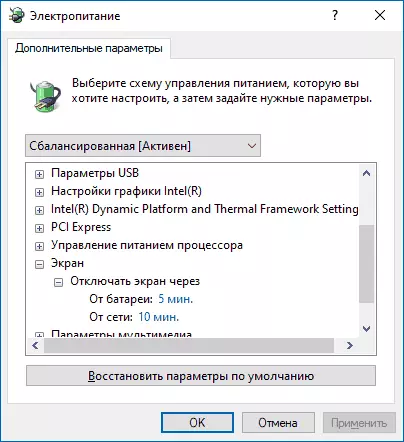
አንድ ላፕቶፕ ጋር የተገናኘ ውጫዊ ማሳያ በመጠቀም ጊዜ የጭን ማያ ገጹን ከማጥፋቱ ሳለ በተጨማሪም, አንተ ብቻ ውጫዊ ማሳያ ምስሉ ውፅዓት ማዋቀር ይችላሉ. በ Windows 10 ውስጥ, በተጓዳኙ ነጥብ ከታች በምስሉ ላይ እንደ ማያ መለኪያዎች ውስጥ ታገኛለህ.

ርዕስ ውስጥ የ Windows ቀዳሚ ስሪቶች ለ ቅንብሮች ስለ ኮምፒውተር ሁለተኛው ማሳያ ለማገናኘት እንደሚቻል.
ስክሪፕት ወይም መሰየሚያ ላፕቶፕ ማያ ማጥፋት
የ Microsoft RootkitRevealer የተባለውን ድረ ገጽ ቅናሾች ስክሪፕት .bat ቀላል እንደሆነ ጅምር ላይ ያለውን የጭን ማያ ወይም ፒሲ ያጠፋል. በመጫን ላይ ይፋ ገጽ https://gallery.technet.microsoft.com/scriptcenter/turn-off-screen-4d173e0a ላይ ይገኛልስክሪፕቱ ይዘቶች በጣም ቀላል ናቸው;
PowerShell (\ "user32.dll \")] ^ የህዝብ ቋሚ Extern ነጠቃ SendMessage (int hwnd, int hmsg, int wparam, int lparam); '-Name አንድ -PAS) :: SendMessage (- 1.0X0112.0XF170.2)እና በራሳቸው ይህን ይዘት ጋር ወፌ ፋይል መፍጠር ይችላሉ. ይህ አሞሌው ወይም ሌላ ቦታ ላይ, ዴስክቶፕ ላይ አቋራጭ መፍጠር ይቻላል. ይህን ለማድረግ, «ፍጠር» ን ይምረጡ, በባዶ ዴስክቶፕ አካባቢ ላይ ቀኝ-ጠቅ - "መሰየሚያ" እና "በነገሩ አካባቢ ይግለጹ" መስክ ውስጥ የሚከተለውን ኮድ ያስገቡ:
C: \ Windows \ System32 \ cmd.exe / ሐ PowerSell (\ "user32.dll \")] ^ ይፋዊ ቋሚ Extern Inte SendMessage (int hwnd, int hmsg, int wparam, int lparam); «-Name አንድ -PAS) :: SendMessage (-1.0x0112.0xF170.2)ቀሪው ስያሜ ልኬቶች እና አዶ አይነት በእርስዎ ውሳኔ ላይ ሊዘጋጅ ይችላል.
እነዚህ ዘዴዎች እያንዳንዱ በ የማይቻልበት በኋላ ማያ ገጹ ላይ ማብራት ቀላል ጠቅ በማድረግ ወይም የቁልፍ ሰሌዳ ላይ ማንኛውም ቁልፎች በመጫን አፈጻጸም ነው.
የሶስተኛ ወገን ፕሮግራሞች
ደግሞ እናንተ በማጥፋት ወይም ለምሳሌ ያህል, እንቅልፍ ያለ የጭን ማያ ማጥፋት የሚያስችሉ በርካታ የሶስተኛ ወገን መገልገያዎች አሉ: | ScreenDim, አጥፋ ማሳያ, Displayoff, ቦታዎችንይጠንቀቁ እና ሌሎች አብራ.
ለምሳሌ, | ScreenDim በሚነሳበት ጊዜ በቀላሉ በሁሉም ማሳያዎች ከማጥፋቱ ጊዜ ቀጣዩ ቁልፍ ሲጫን ድረስ በጣም ትንሽ መገልገያ ወይም መዳፊት አዘራር - የ የገንቢ ገጽ https://www.thewindowsclub.com/screenoff-turn-off-windows- -turn-ገጹ ላይ ይገኛል .
አንዳንድ መገልገያዎች ተጨማሪ እድሎች ይሰጣሉ. Displayoff - (ለማውረድ ይፋዊ ገጽ https://sourceforge.net/projects/doff/ ተጨማሪ እድሎችን ያቀርባል: ቀላል በሚነሳበት የፍጆታ ጋር, ይህም በቀላሉ ማያ ገጹን ከማጥፋቱ, ነገር ግን እናንተ) ከታች በስዕሉ ላይ (አንዳንድ መለኪያዎች ጋር መሮጥ ከሆነ, በተጨማሪም የኮምፒውተር መቆለፍ ይችላሉ, አንድ የማያ (ማያ seumers) መሮጥ, የማሳወቂያ ቦታ ላይ የማያ ገጽ መዘጋትን አዶ ያክሉ.
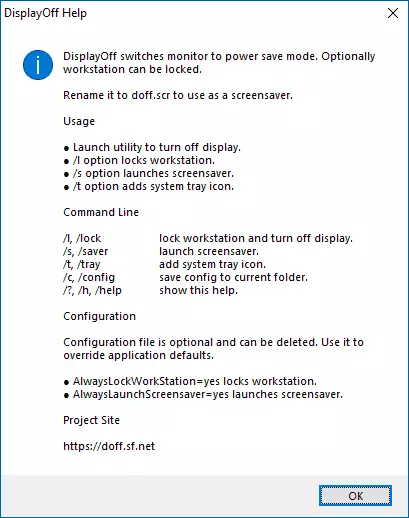
በተጨማሪም በሱቡ ውስጥ ያለው መገልገያው አስፈፃሚው ፋይል ብቻ አይደለም, ግን ደግሞ በዊንዶውስ ውስጥ ሊጫን ይችላል (ብዙውን ጊዜ በፋይሉ ላይ የተጫነ እና "ጭነት" የሚለውን ይምረጡ. , ከዚያ ይልቅ በቀላሉ ማያ ገጹን አያጠፋውም ይሆናል በተጠቀሰው ሰዓት, ወደ የማያ ላይ በማብራት ምክንያት, የ የማያ መለኪያዎች ውስጥ መምረጥ እና. እዚህ ጠቃሚ ሊሆን ይችላል: - በ Windows 10 ውስጥ የቅጽበተ-ማያ ገጽ ማያ ገጽን (የማያ ገጽ ማሸጊያ) እንዴት ማዋቀር እንደሚቻል እዚህ ጠቃሚ ሊሆን ይችላል.
የቪዲዮ ትምህርት
መመሪያው ጠቃሚ ሆኖ እንደተገለጸ ተስፋ አለኝ. በቦታው ላይ ተጨማሪ ቁሳቁሶችን ቅርብ-የኮምፒተር መዘጋት ሰዓት ቆጣሪ ወይም ላፕቶፕ እንዴት ማዋቀር እንደሚቻል.
